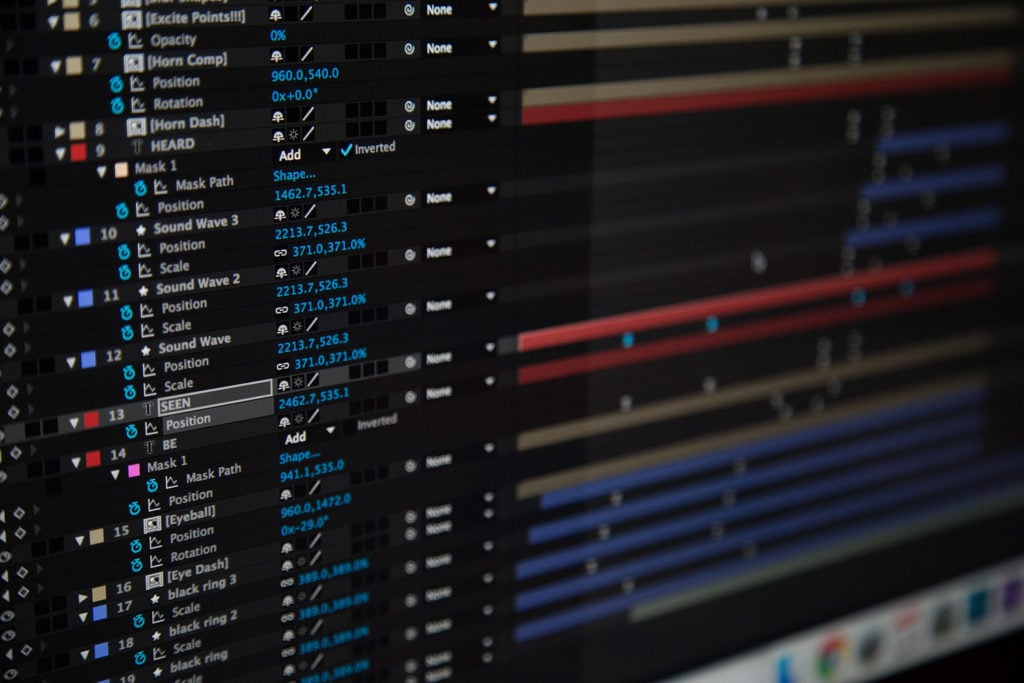
Выражения After Effects — это небольшие фрагменты кода, которые можно подключить к проекту After Effects для достижения желаемого эффекта без использования сложных ключевых фреймов.
Выражения используют JavaScript, и вам действительно нужны некоторые знания программирования, чтобы максимально использовать их. Однако существует множество отличных примеров выражений как для начинающих, так и для продвинутых, так что вы можете многого добиться и без них. Выражение отличается от сценария. Сценарии сообщают приложению, что оно должно что-то сделать, в то время как выражение сообщает определенному свойству (например, положению или масштабу), что оно должно что-то сделать. Выражение избавляет аниматоров от необходимости анимировать большое количество ключевых кадров.
Чтобы использовать выражения, удерживайте клавишу Alt, щелкая значок ключевого кадра на свойстве, к которому вы хотите применить выражение. Появится окно выражения, которое вы можете использовать для написания и редактирования выражений.
Посмотрите последние шаблоны After Effects, добавленные в marketplace! Фото для обложки: Джейкоб Миллер
Руководство по основам выражений After Effects
Редактирование выражений
Выражения After Effects можно изменять с помощью простой математики. Знак плюс, знак минус и другие простые математические символы можно использовать для настройки выражений. Вы также можете настроить числа в выражениях, чтобы изменить анимацию.
Иногда предустановки анимации включают выражения, что означает, что вы можете редактировать на основе выражения, а не используя элементы управления эффектом.

Вы всегда можете получить доступ к полному меню элементов выражения, щелкнув соответствующий символ рядом с полем выражения.
К сожалению, простой просмотр меню выражений не очень полезен, если вы уже не знаете синтаксис для каждого эффекта. After Effects не определяет, какие переменные входят в каждое выражение.
Простые выражения
Многие выражения After Effects просты и требуют всего лишь одного элемента с некоторыми переменными номерами. Даже новичок в After Effects сможет хорошо использовать эти эффекты.
Wiggle
Wiggle — одно из самых простых и популярных выражений. Оно позволяет слою произвольно меняться в течение заданного периода времени. Вы можете применить это к масштабу, положению, повороту или другому свойству для создания случайности. Просто введите следующее выражение в текстовое поле.
покачивание (0,0)
Первое число — это количество перемещений в секунду, а второе число — интенсивность перемещения, поэтому установите значения выше, чтобы получить более быстрое и интенсивное перемещение.
Время
Время * 360 при повороте на 1 градус
Выражение времени изменяет скорость выполнения анимации, что делает его подходящим для постоянной анимации. Используйте следующее выражение и отрегулируйте число для достижения желаемой скорости.
время * 0
Расширенные выражения
Это те, которые вы, возможно, захотите просто скопировать и вставить. Если вы не хорошо разбираетесь в Javascript и выражениях в целом, вам может быть трудно разобрать их или создать свои собственные, которые будут настолько сложными. Кстати, если у вас есть несколько шаблонов After Effects, которые вы хотите продать, вы можете узнать все о продаже ваших шаблонов на FilterGrade здесь.
Вращаться по кругу
Настройки такие же, как показано ниже
Вы можете заставить слой вращаться по кругу. Выражение для этого слоя немного сложнее, но его легко настроить. Примените это выражение к свойству Position . Вы можете настроить числа, чтобы изменить интенсивность вращения.
var centerOfComp = [ ( thisComp.width / 2 ), ( thisComp.height / 2) ];
var circleOverTime = [ Математический.sin( время ) * 50, -Математический.cos( время ) * 50 ];
centerOfComp + circleOverTime;
Превышение
Настройки такие же, как показано ниже
Это выражение отлично подходит для анимации. Что действительно привлекает внимание анимированного элемента, так это эффект перерегулирования, при котором движущийся элемент перелетает пункт назначения и отскакивает обратно. Это выглядит более динамично и естественно, чем простой эффект скольжения. Здесь нужно настроить множество чисел переменных, но эффект отлично смотрится с настройками по умолчанию.
n = 0; if (numKeys > 0){ n = Ближайший ключ (time).index;
if (клавиша(n).time > time){ n–; } }
if (n == 0){ t = 0; }else{ t = time – клавиша времени(n).time; }
if (n > 0){ v = velocityAtTime(ключ(n).time – thisComp.frameDuration/10); amp = .05; freq = 4.0; decay = 2.0; значение + v*amp*Math.sin(freq*t*2*Math.PI)/Math.exp(decay*t); }else{ значение; }
Хотя некоторые из этих выражений просты, они могут стать невероятно сложными. Знание Javascript необязательно для использования выражений, поскольку в Интернете существует множество отличных примеров и руководств. Но если вы хотите стать опытным пользователем выражений, не помешает научиться. Чтобы узнать больше о выражениях, мы рекомендуем дискуссионные форумы AE Enhancers.




